¿Cómo rellenar con color las celdas?
Ejercicio
El aspecto de la información en una hoja de cálculo puede mejorar notablemente con la aplicación de formato. Excel permite dar color a las celdas de una hoja de cálculo para que resalten del resto de las demás.
Para aplicar color a las celdas realizar los siguientes pasos:
- Seleccionar la celda o el rango de celdas a las cuales desea rellenar con color.
- Abrir el menú Formato y elegir la opción Celdas...
- Aparecerá
un cuadro de diálogo con 6 pestañas, dar clic sobre la
pestaña Tramas.

- En el cuadro Color, se muestran los colores predeterminados para el fondo de la celda. Seleccionar un color y observar que en el cuadro Muestra, aparece un modelo de como quedará la celda.
- Para quitar el color solo bastará con elegir la opción Sin color.
- En el cuadro Trama, dar un clic sobre la flecha para desplegar y elegir uno de los diseños y colores de la trama.
- Después de elegir las opciones deseadas, oprimir el botón Aceptar.
En la Barra de Herramientas
también disponemos de un botón ![]() que nos permite de forma rápida modificar el color de fondo de
la celda. Para utilizarlo, debe dar clic sobre el botón y la selección
de celdas cambiará al color indicado. Para elegir otro color, dar
clic en la flecha y seleccionar uno de los colores del menú.
que nos permite de forma rápida modificar el color de fondo de
la celda. Para utilizarlo, debe dar clic sobre el botón y la selección
de celdas cambiará al color indicado. Para elegir otro color, dar
clic en la flecha y seleccionar uno de los colores del menú.
Realizar el siguiente ejercicio para practicar la aplicación de un color de fondo en las celdas de una hoja de cálculo.
- OPRIMIR AQUÍ, para abrir el archivo de práctica de Excel.
- Cuando el ejercicio esté abierto en la pantalla, guardarlo en la computadora.
- Abrir la aplicación Excel y el archivo de práctica que recién guardó.
- Seleccionar las celdas A1 y B1.
- Oprimir la flecha
junto al botón de relleno
 y seleccionar el color azul.
y seleccionar el color azul. - Con el rango de celdas aún seleccionado, cambiar el color de la fuente a blanco.
- Seleccionar las celdas A3 y B3.
- Abrir el menú Formato y elegir la opción Celdas...
- Dar clic sobre la pestaña Tramas.
- En el cuadro Color, seleccionar el color Rojo.
- Oprimir el botón aceptar
- Al mismo rango de celdas aplicar el color blanco a la fuente.
- Seleccionar el rango de celdas A4...B11.
- Aplicar al fondo de las celdas el color amarillo.
- La hoja de cálculo
se verá como la siguiente imagen:
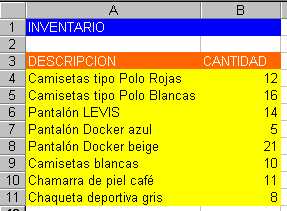
- Guardar los cambios y salir de la aplicación.